Microsoft Outlook blocca l'apertura di determinati file tramite posta elettronica. Questi allegati bloccati in Outlook hanno estensioni di file che appartengono a tipi di file eseguibili che potenzialmente contengono virus. Tuttavia, i file con estensione EXE non sono sempre dannosi. Ecco come modificare le impostazioni in modo che Outlook apra questi file.
Le istruzioni in questo articolo si applicano a Outlook 2019, Outlook 2016, Outlook 2013, Outlook 2010 e Outlook per Microsoft 365.
Come aprire gli allegati bloccati in Outlook
Se si desidera impedire a Outlook di bloccare i file allegati, apportare modifiche al registro di Windows. Se non ti senti a tuo agio ad apportare modifiche al Registro di sistema, passa alla sezione Suggerimenti di seguito per apprendere un modo diverso per aprire gli allegati bloccati senza apportare modifiche al tuo computer.
Se impedisci a Outlook di bloccare gli allegati dannosi, installa un programma antivirus sul tuo computer e apri solo gli allegati da fonti attendibili.
Per utilizzare l'Editor del Registro di sistema per sbloccare determinati tipi di file:
-
Chiudi Microsoft Outlook se è aperto.
-
Apri l'Editor del Registro di sistema.
Prima di iniziare, è necessario sapere come aggiungere, modificare ed eliminare chiavi e valori di registro.
-
Individua la chiave di registro relativa alla tua versione di MS Outlook:
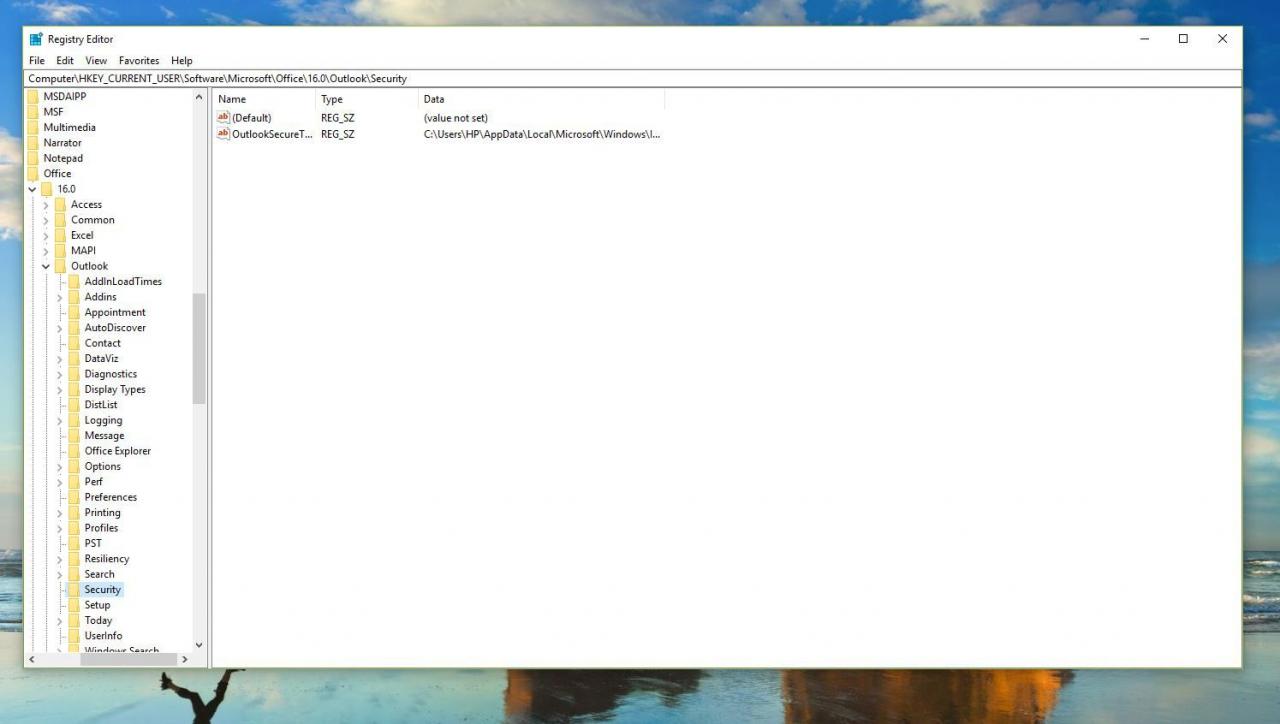
Outlook 2019, Outlook 2016 e Outlook per Microsoft 365:
HKEY_CURRENT_USER Software Microsoft Office 16.0
Outlook 2016:
HKEY_CURRENT_USER Software Microsoft Office 15.0
Outlook 2013:
HKEY_CURRENT_USER Software Microsoft Office 14.0
Outlook 2010:
HKEY_CURRENT_USER Software Microsoft Office 13.0
-
Seleziona Modifica > Nuovo > Valore stringa per creare un nuovo valore chiamato Level1Remove.
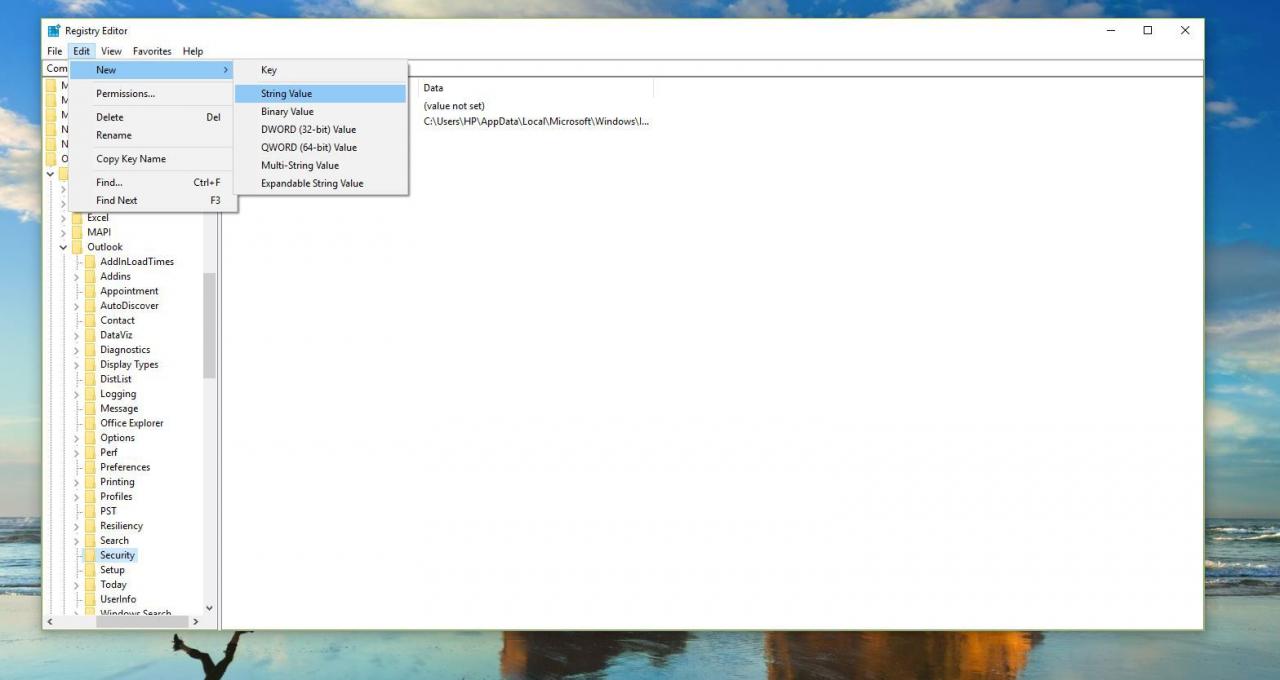
-
Apri il nuovo valore e inserisci le estensioni di file che desideri sbloccare. Ad esempio, per aprire file EXE in Outlook, vai a Valore di casella di testo e inserisci .exe (includendo il "."). Per aggiungere più di un'estensione di file, separa ciascuna estensione con un punto e virgola, ad esempio, inserisci .exe; .cpl; .chm; .bat per sbloccare i file EXE, CPL, CHM e BAT.
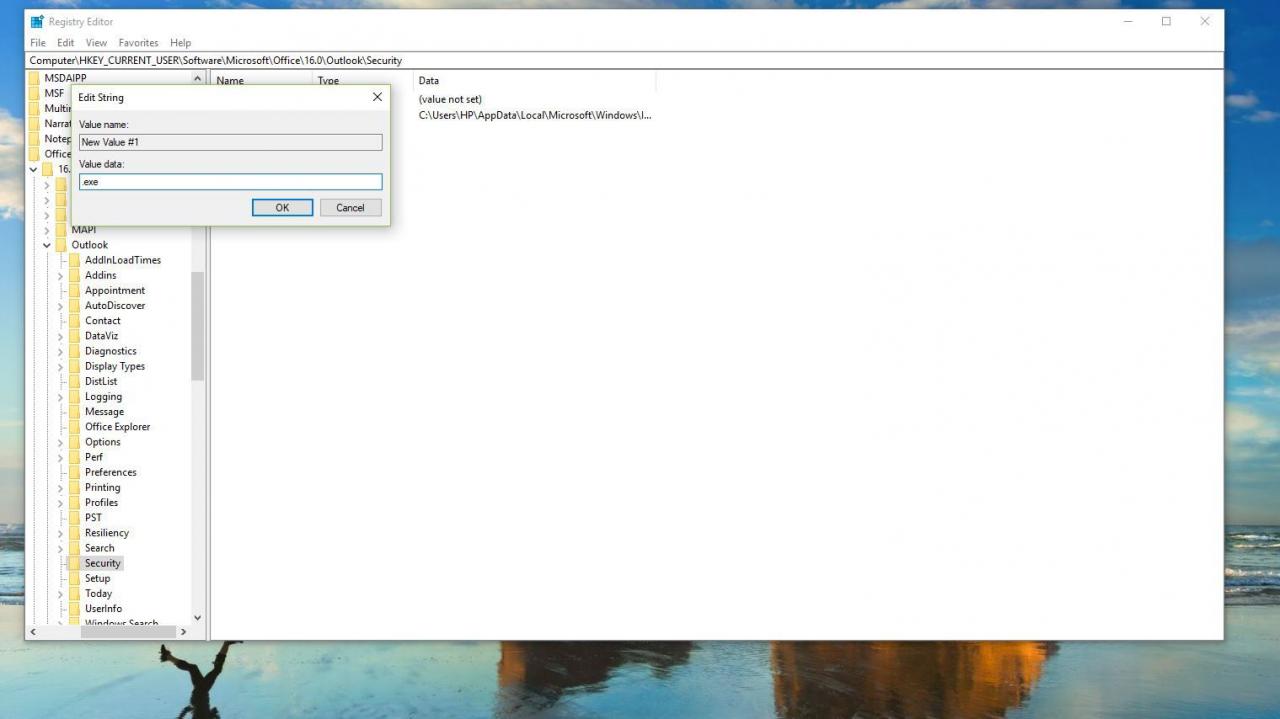
-
Seleziona OK per salvare le modifiche alla stringa.
-
Chiudere l'editor del Registro di sistema e riavviare il computer.
Per annullare queste modifiche in modo che Microsoft Outlook blocchi nuovamente quelle estensioni di file, tornare alla posizione del Registro di sistema elencata nel passaggio 3 ed eliminare il Level1Remove valore.
Suggerimenti sull'apertura di allegati di file bloccati
Microsoft Outlook blocca i file in base all'estensione del file. Tutti i file ricevuti che non utilizzano un'estensione di file potenzialmente dannosa vengono visualizzati in Outlook senza messaggi di errore o avvisi.
Per questo motivo, è possibile richiedere ai mittenti di inviare tramite posta elettronica i file utilizzando un'estensione di file diversa anche se non è l'estensione reale per quel file. Ad esempio, invece di inviarti un file eseguibile che utilizza l'estensione del file EXE, possono cambiare il suffisso in .SAFE o qualsiasi altra cosa che non è nell'elenco degli allegati bloccati.
Quindi, quando salvi il file sul tuo computer, puoi rinominare il file per utilizzare l'estensione del file EXE in modo da poterlo aprire normalmente.
Un altro modo per aggirare le restrizioni di Outlook e aprire gli allegati bloccati è fare in modo che il mittente invii il file tramite posta elettronica in un formato di archivio. ZIP e 7Z sono alcuni dei più comuni.
L'utilizzo di un formato di archivio funziona perché equivale a modificare l'estensione del file in qualcosa che Outlook accetterà (.ZIP o .7Z in questo caso), ma è più conveniente poiché non è necessario modificare l'estensione del file. Un programma come 7-Zip può aprire la maggior parte dei tipi di file di archivio.